老舊筆電重生指南:用 Lubuntu 打造你的專屬輕量級開發機
為什麼要讓老舊筆電重生?
你是不是也有一台放在抽屜裡積灰塵的舊筆電?每次開機等到天荒地老,風扇轉得像飛機要起飛一樣?別急著丟掉啊!
其實這些看似要退休的筆電還能發揮不少功用:
- 拿來寫程式、測試一些小專案
- 架個人網站或是簡單的API服務
- 跑一些資料處理的腳本
- 當作學習Linux的練習機,壞了也不心疼
我的想法很簡單:花最少的錢,讓舊硬體發揮最後的價值。與其讓它們在抽屜裡當電子垃圾,不如給它們第二次生命。
我的舊筆電改造實例

硬體規格(2021年入手,8000元)
- 處理器:Intel Celeron N4020 (1.1 GHz, 最高 2.8 GHz)
- 記憶體:4GB DDR4
- 儲存空間:64GB eMMC
- 螢幕:11.6” HD 霧面螢幕
- 重量:1.05KG(輕巧便攜)
Windows 時期的各種問題
這台筆電本來裝的是Windows 10 S模式,用起來真的很痛苦:
- 開機超級慢,每次都要等個兩分鐘才能用
- 開幾個Chrome分頁CPU就飆到90%,整台電腦卡到不行
- 64GB的儲存空間扣掉系統後根本不夠用
- 偶爾還會黑屏當機,真的很煩躁
裝了Lubuntu之後完全不一樣
- 開機時間從兩分鐘縮短到30秒左右
- 可以同時開發環境、瀏覽器、終端機都不會卡
- 內建Python、Git、Node.js等開發工具,很方便
- 舊硬體配上免費的作業系統,CP值超高
為什麼選擇 Lubuntu?
與其他 Linux 發行版比較
| 發行版 | 記憶體需求 | 適用場景 | 學習難度 |
|---|---|---|---|
| Lubuntu | 512MB 起 | 老舊硬體、輕量使用 | ⭐⭐ 簡單 |
| Ubuntu | 2GB 起 | 一般桌面使用 | ⭐⭐⭐ 中等 |
| Debian | 1GB 起 | 伺服器、進階用戶 | ⭐⭐⭐⭐ 較難 |
| CentOS | 1GB 起 | 企業伺服器 | ⭐⭐⭐⭐⭐ 困難 |
Lubuntu的好處
- 輕量級設計:雖然基於Ubuntu,但吃的資源非常少
- 專為舊硬體優化:LXDE桌面環境跑起來很順
- 對開發者友善:軟體安裝和管理都很方便
- 文檔資源豐富:Ubuntu生態系的好處就是資料很多
動手改造:完整安裝指南
準備工作
開始之前先準備這些東西:
- 一支8GB以上的USB隨身碟
- 記得備份重要資料(等等會格式化硬碟)
- 下載Lubuntu的ISO檔案
- 準備Rufus燒錄工具
步驟一:下載Lubuntu映像檔
到Lubuntu官方網站下載最新的LTS版本。建議選LTS版本是因為:
- 有5年的安全更新
- 比較穩定,不會有奇怪的bug
- 軟體相容性比較好
步驟二:製作開機碟
用Rufus來製作開機碟,這個軟體很簡單好用:
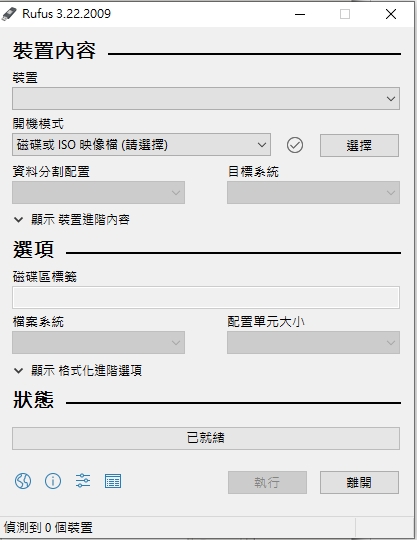
設定很簡單:
- 選擇你的USB隨身碟
- 選擇剛下載的Lubuntu ISO檔
- 分割區配置看你的電腦選UEFI或BIOS就好
步驟三:進入UEFI設定
不同廠牌的筆電進UEFI的按鍵不太一樣:
- ASUS:開機時按F2
- Acer:開機時按F2或Del
- HP:開機時按F10或Esc
- Lenovo:開機時按F1或F2
- Dell:開機時按F2或F12
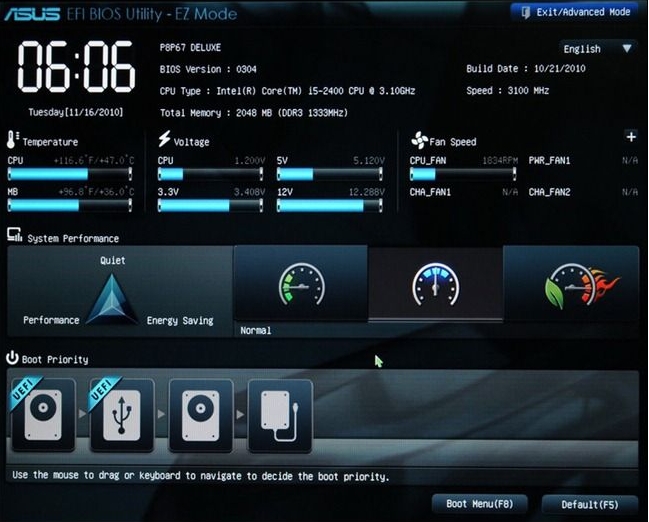
主要要做這幾件事:
- 把USB設為第一開機順序
- 如果有Secure Boot就關掉
- 存檔重開機
步驟四:開始安裝Lubuntu
插入USB開機碟重新啟動,會看到GRUB選單:
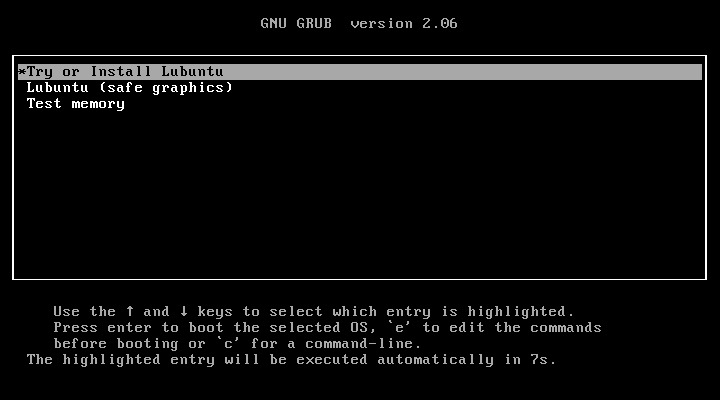
這裡有幾個選項:
- Try Lubuntu:先試用看看,不會動到硬碟
- Install Lubuntu:直接安裝(建議先試用確認硬體都能正常運作)
- Safe Graphics:如果螢幕有問題就選這個
- Test Memory:測試記憶體有沒有壞掉
步驟五:系統試用與硬體檢測
建議先選「Try Lubuntu」確保所有硬體都能正常運作:

要測試的項目:
- WiFi能不能連線
- 音效有沒有聲音
- 觸控板/滑鼠靈不靈敏
- USB孔能不能用
- 螢幕亮度調節正不正常
確認都沒問題後,點桌面上的「Install Lubuntu」圖示開始安裝。
步驟六:安裝設定
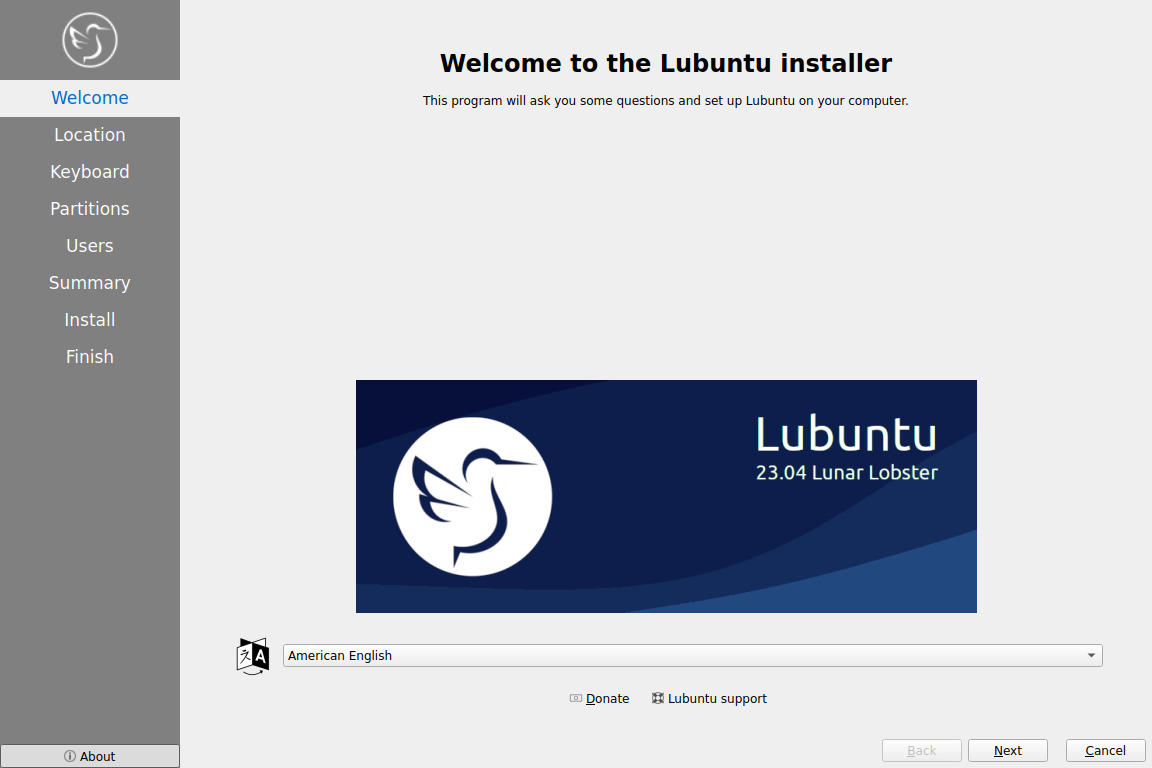
語言和地區設定: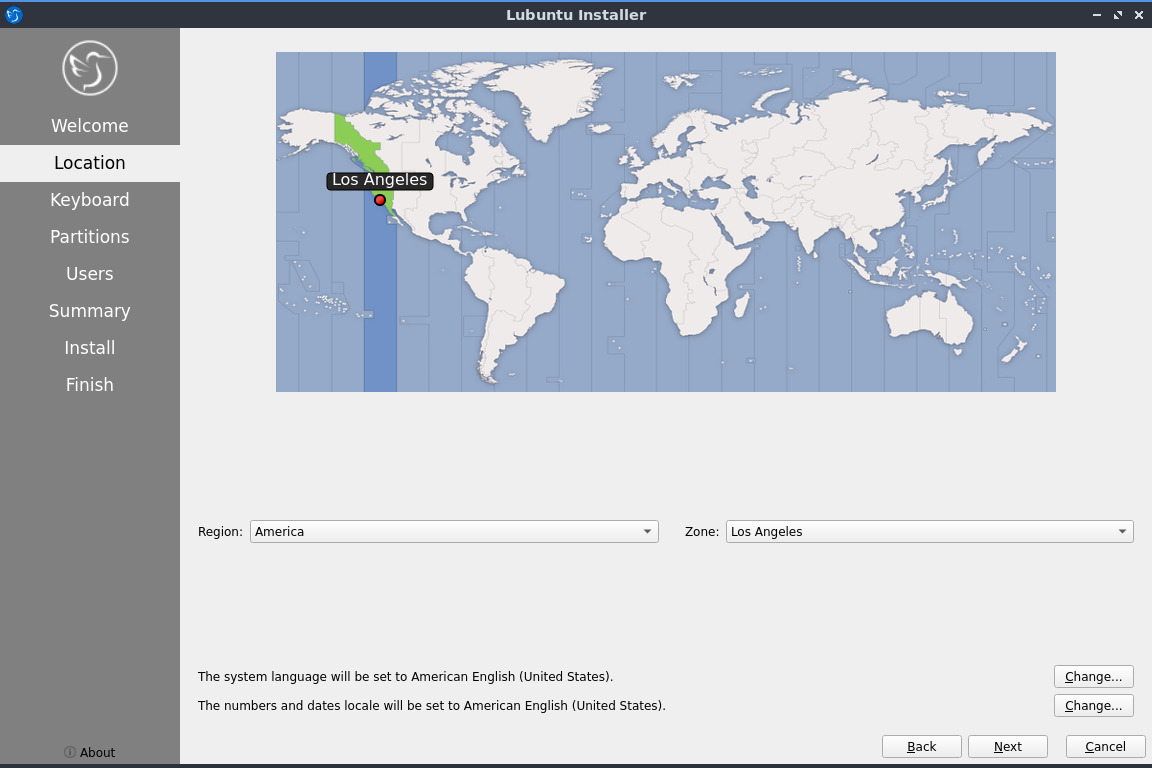
選擇「Taiwan」確保時區對,這也會影響軟體更新的伺服器選擇。
鍵盤設定: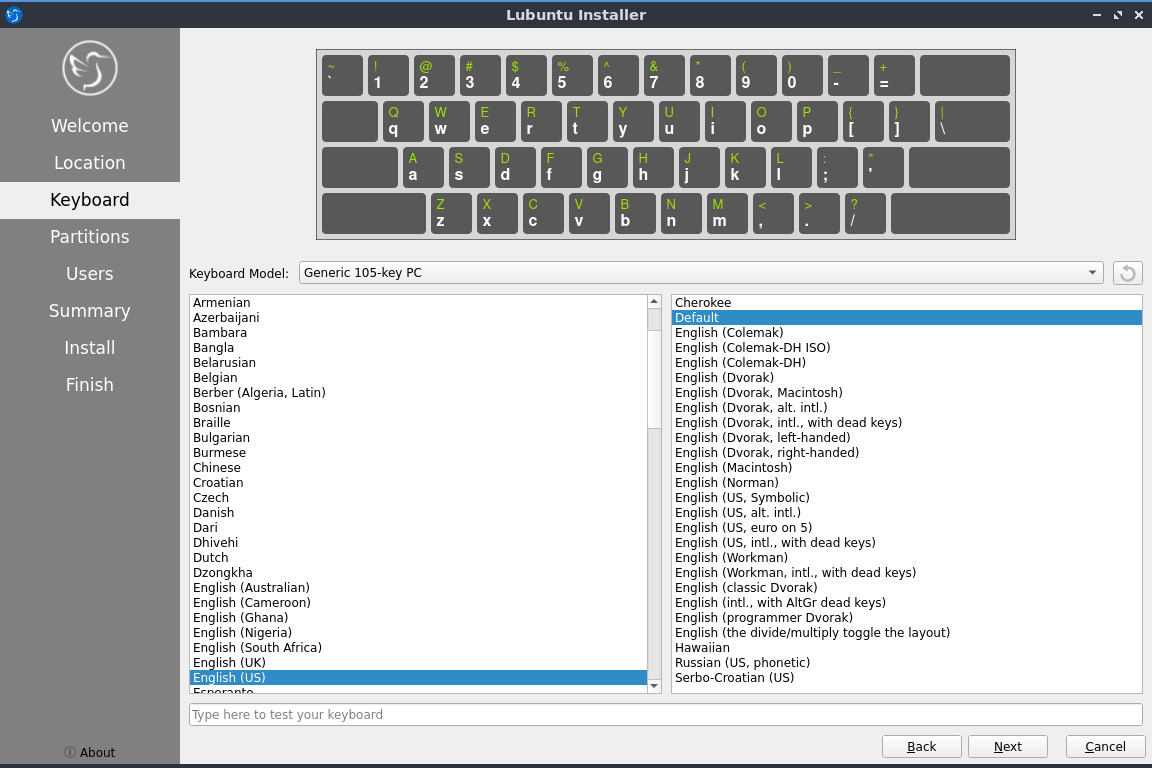
建議選「Chinese (Traditional)」,之後還是可以改。
硬碟分割(很重要!):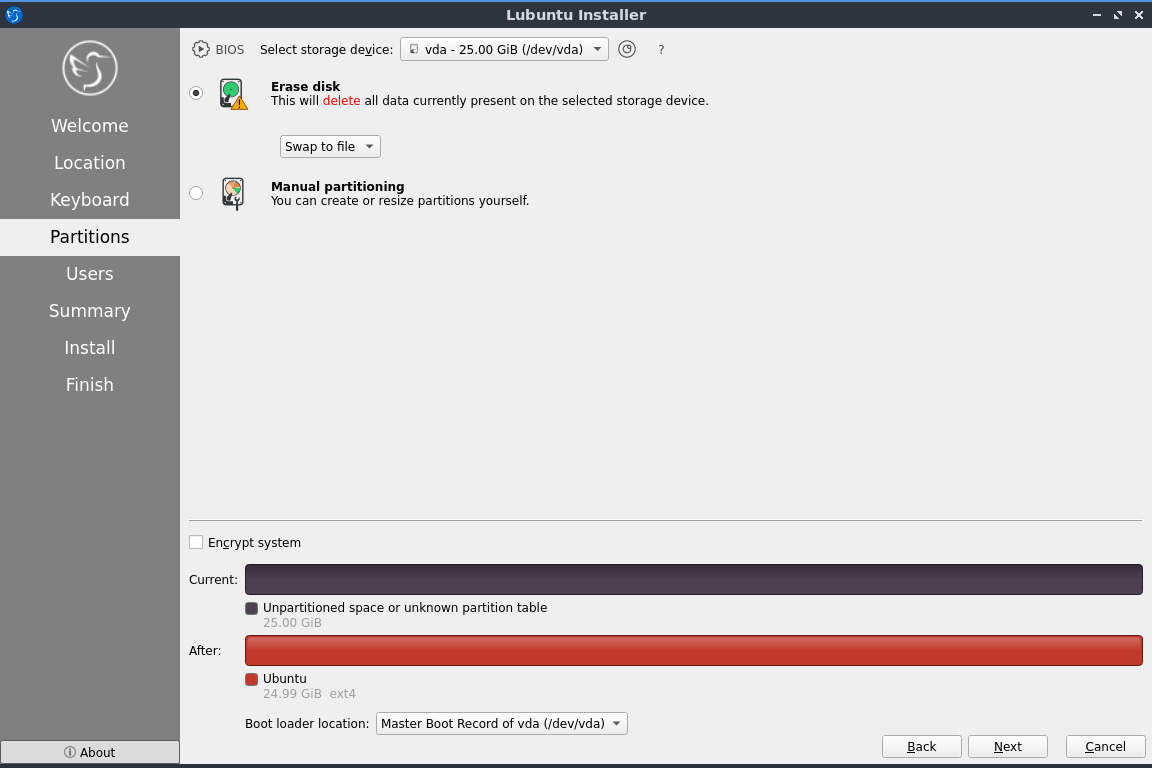
注意:這個步驟會把整個硬碟的資料都清掉!
對於64GB硬碟的建議分割:
- 根目錄(/):50GB,用ext4格式
- swap:4GB(跟記憶體大小一樣)
- /home:剩下的空間,放使用者資料
使用者帳號設定: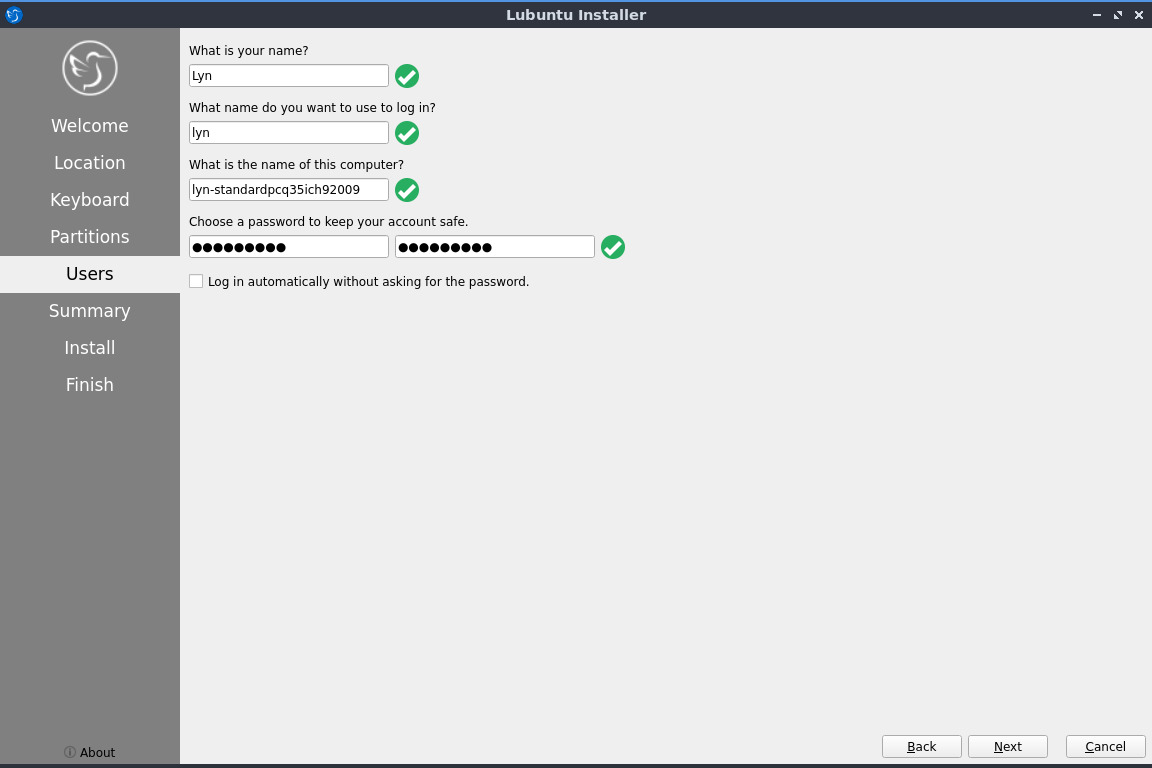
安全考量:
- 用強一點的密碼(至少8位,有數字和符號)
- 勾選「要求密碼登入」比較安全
- 電腦名稱建議用英文,網路辨識比較方便
最終確認: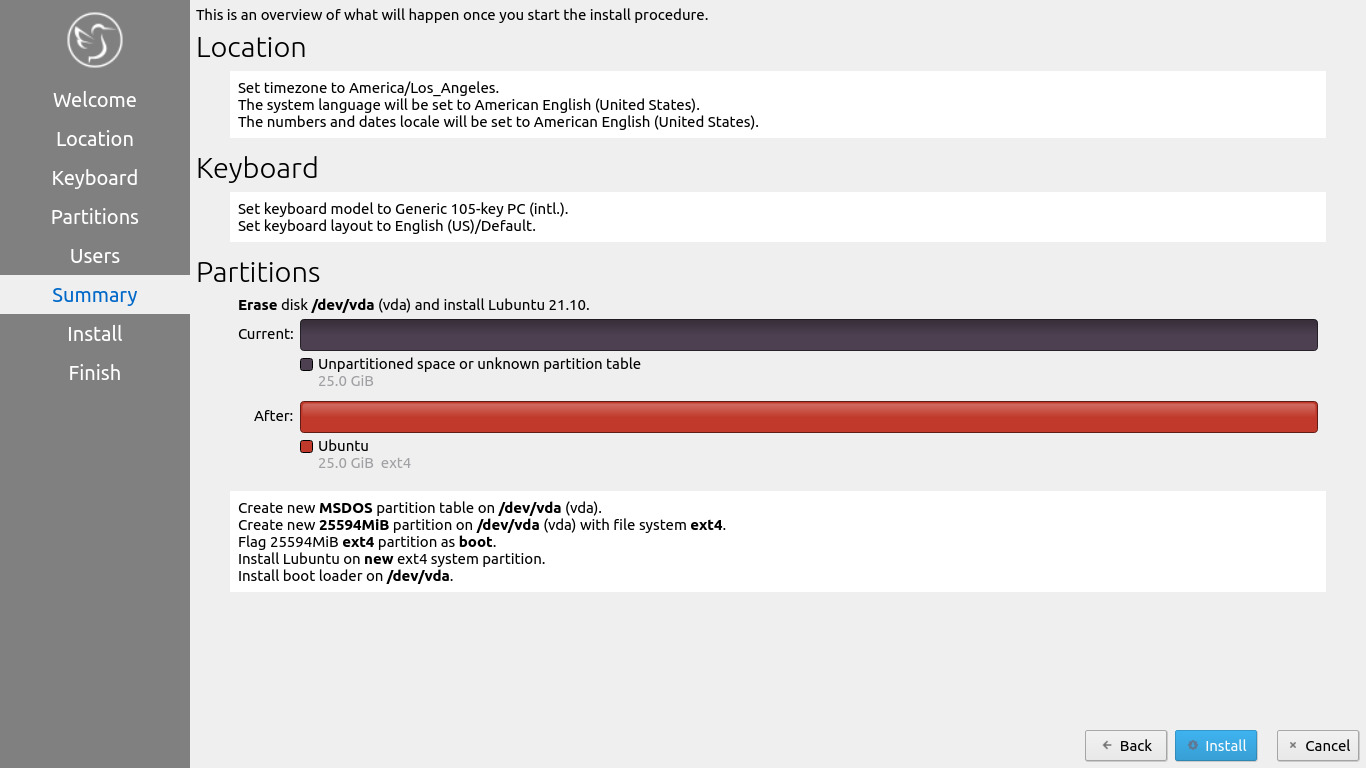
仔細檢查所有設定,確認沒問題就按「Install」。整個安裝過程大概20-30分鐘。
裝完之後要做的事
1. 更新系統
1 | sudo apt update && sudo apt upgrade -y |
2. 裝中文輸入法
1 | sudo apt install ibus-chewing |
3. 裝開發工具
1 | # Git版本控制 |
實際用途
當開發機用
- 寫Python腳本:處理資料、網頁爬蟲
- Web前端開發:HTML、CSS、JavaScript
- 做小型API:Flask、FastAPI專案
- 寫文檔:Markdown、技術文件
當小伺服器用
- 家用檔案伺服器:Samba、FTP服務
- 個人網站:Nginx + PHP/Python
- 資料庫:MySQL、PostgreSQL
- 自動化:定時備份、資料同步
學習實驗
- 練習Linux指令:有個安全的環境可以亂搞
- 學系統管理:用戶管理、網路設定
- 測試資安工具:網路掃描、滲透測試
效能調校小技巧
1. 關掉不需要的服務
1 | # 看看有哪些服務在開機時啟動 |
2. 用ZRAM提升記憶體效率
1 | sudo apt install zram-config |
3. SSD最佳化
1 | # 在/etc/fstab中加入noatime參數 |
划算嗎?
花費成本
- 舊筆電回收利用:0元
- USB隨身碟:200元(還可以重複使用)
- 時間投資:2-3小時
得到什麼
- 專用開發環境:市價15,000元以上的輕薄筆電功能
- 24小時小型伺服器:雲端VPS每個月要300-500元
- 學習實驗平台:這個真的無價
投資報酬率根本爆表!
遇到問題怎麼辦
常見問題解法
WiFi連不上:
1 | # 安裝額外驅動 |
中文顯示亂碼:
1 | # 安裝中文字體 |
沒有聲音:
1 | # 重新載入音效驅動 |
總結:給舊筆電第二次生命
一開始我把這台筆電當成內網的小伺服器來用,整體表現真的很棒。用htop看記憶體使用率,閒置時比原本裝Windows低很多。之前用Windows的時候,開幾個瀏覽器分頁就會當機,因為記憶體經常飆到99%。換成Lubuntu之後完全沒有這個困擾,可以同時用GUI和CLI真的很方便,也不用被微軟強制更新綁架。
如果你也有用不到的舊筆電,真的推薦試試看重灌Lubuntu。這台筆電後來整理好就送給親戚用了,到現在2025年10月都沒有遇過任何bug,運作得很穩定。

